WordPress(ワードプレス)のログインユーザー名を変更する方法をご紹介します。
既に作成したユーザー名は変更できないので、やり方としてはユーザー名変更ではなく、「新規でユーザーを追加して古いユーザーを削除する」という手順になります。

合わせて読みたい記事
本記事はユーザー名(ID名)を変更する方法について説明しています。ユーザー名(ID名)変更ではなく、単純にWordPress上に表示されている名称を変更したい場合については「WordPressログインユーザー名(ID)表示を変更・隠す方法」をご参照ください。
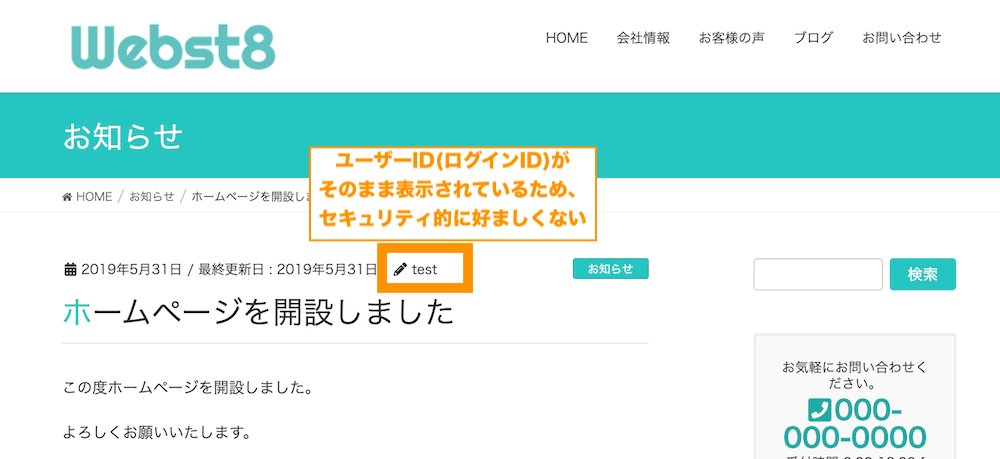
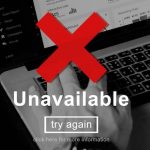 WordPressのユーザー追加・削除の方法を間違うと、意図せぬデータが消えたり、ログインできなくなったりすることがあります。
WordPressのユーザー追加・削除の方法を間違うと、意図せぬデータが消えたり、ログインできなくなったりすることがあります。
本手順は特定の環境下での手順を示したものであり、ご利用の環境によってはそのほかの手順なども必要になるケースも考えられます。そのため、事前にバックアップを取った上で作業は自己責任で実施をお願いいたします。
【STEP1】管理者ユーザーを新しく追加する
まずは、変更後となる管理者ユーザーを新規追加します。
ユーザーを新規追加する
WordPressのダッシュボードから、ユーザー>新規追加を選択します。
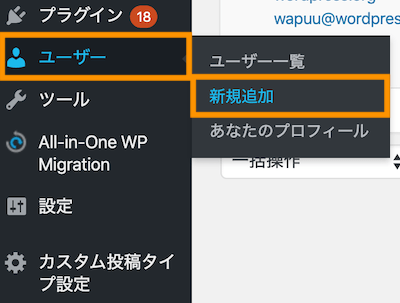
ユーザー追加画面でアカウント情報を入力します。追加するアカウントの権限グループは購読者→管理者に変更します。
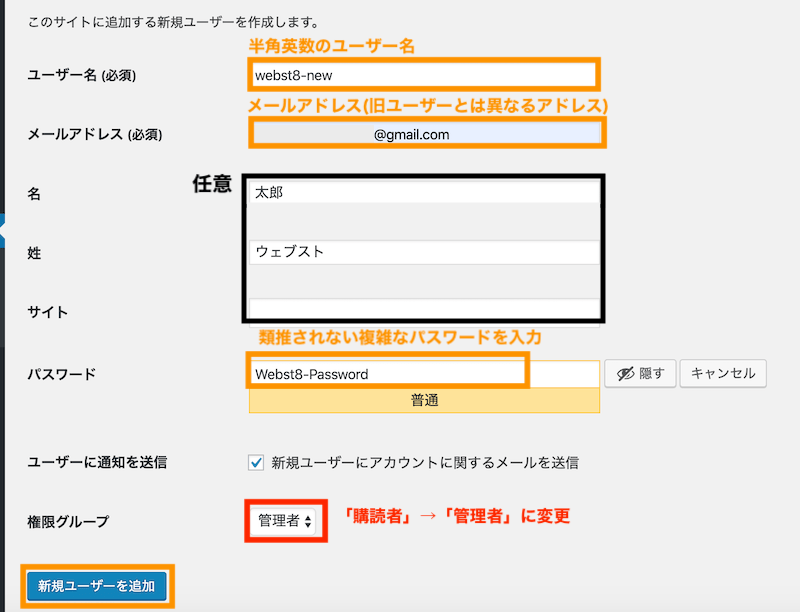
入力する項目は下記の通り。
| ユーザー名(必須) | ログインするときに使うID。半角英数・一部記号 |
| メールアドレス(必須) | メールアドレス。これから削除するアカウントとは別のパスワードを入力する必要があります。 |
| 名(任意) | 名前。あとでブログ上の表示名として利用されます。 |
| 性(任意) | 苗字。あとでブログ上の表示名として利用されます。 |
| パスワード(必須) | 半角英数記号を使って複雑で類推されにくいパスワードにしましょう。 (※)パスワードボタンを押すと、最初ランダムなパスワードが自動生成されています。任意のパスワードに変更してください。  |
| 権限グループ(必須) | 新しく管理者ユーザーを追加するので必ず「管理者」に選択してください。(※注)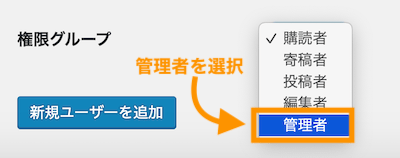 |
ユーザー新規追加後に、ユーザー一覧でユーザーが追加されたことを確認します。
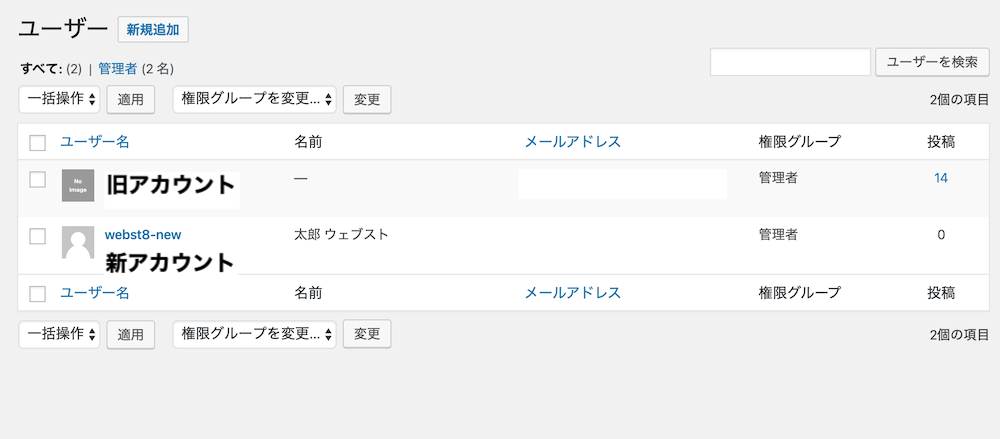
WordPressでは、ユーザー権限「購読者」「寄稿者」「投稿者」「編集者」「管理者」の合計5つのユーザー権限が用意されています。
購読者→寄稿者→投稿者→編集者→管理者の順に権限が強くなりできることが多くなります。
購読者・寄稿者・投稿者・編集者・管理者は、それぞれ下記のような違いがあります。
| ユーザータイプ | 説明 |
|---|---|
| 購読者 | 購読者は、記事に対してユーザーのみコメントできる設定にした場合にコメントを投稿することができます。また、WP Membersなどで会員サイト化した場合に、購読者としてログインした人のみ記事を閲覧できるという運用をすることができます。 |
| 寄稿者 | 寄稿者は、記事の投稿を行うことができます。ただし、「公開」はできず、「レビュー待ちとして送信」しかできません。また、通常の設定では「メディア」が利用できないため、画像を挿入することができません。 |
| 投稿者 | 投稿者は、記事の投稿を行うことができます。寄稿者と違い記事を「公開」することができます。逆に寄稿者のように「レビュー待ちとして送信」ができません。投稿者は「メディア」を利用できるので、画像を挿入することができます。 |
| 編集者 | 編集者は、投稿に加えて、カテゴリーやタグの設定、固定ページ、カスタム投稿タイプを利用することができます。また、寄稿者が投稿したレビュー待ちの記事を公開することができます。 ただし、WordPressのテーマ変更やウィジェット、プラグインなどのWordPressの基本設定はできません。 |
| 管理者 | 管理者は、WordPressの全手の操作権限を持ったユーザーです。 |
WordPressの用意されているユーザー権限をうまく活用することで、複数人が運営するサイトでライター(寄稿者)が記事を作成して、編集者が確認&公開といったフローを組むことができます。
各ユーザー権限に関する詳細は、「【購読者/寄稿者/投稿者/編集者/管理者】WordPressユーザー権限の違い」をあわせてご参照ください。
一旦ログアウトする
次に、新しいユーザーでログインするので、今ログインしている旧ユーザーの状態から一旦ログアウトします。
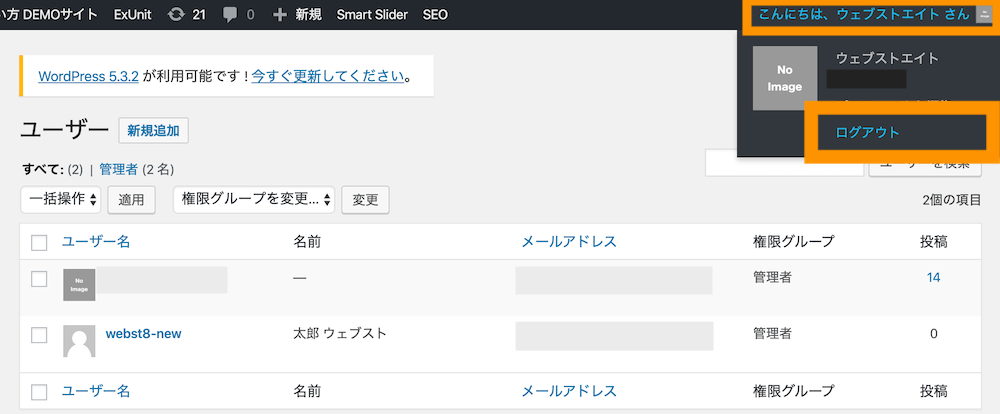
【STEP2】旧ユーザーを削除する
次に、先ほど追加した新しいアカウントでWordPressにログインして、旧ユーザーを削除していきます。
新規追加したユーザーでログインする
作ほど作成した新しいアカウントでWordPressにログインします。
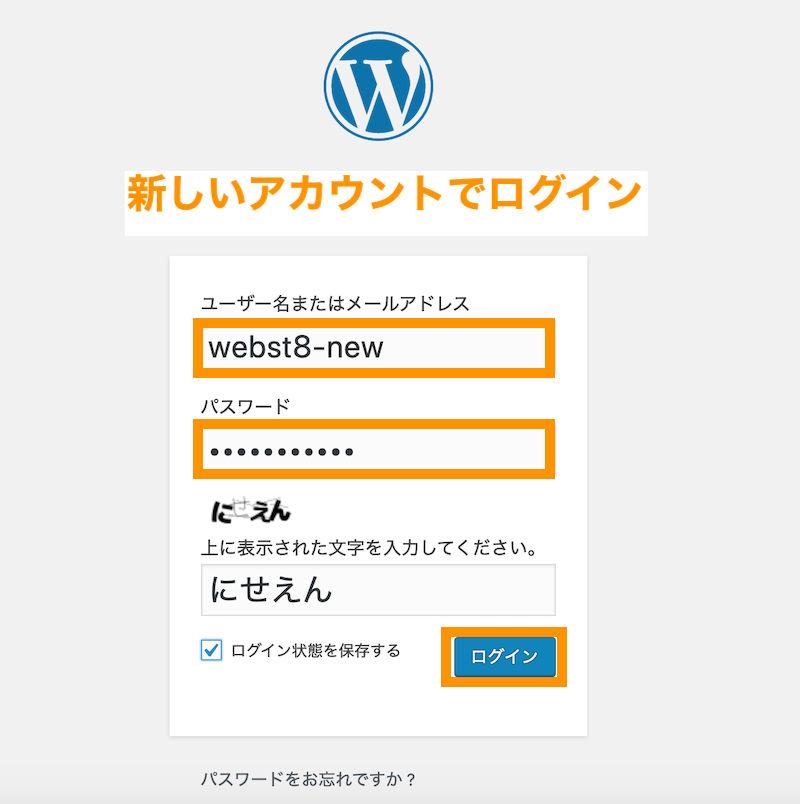
旧ユーザーを削除する
ダッシュボードでユーザー>ユーザー一覧を選択します。
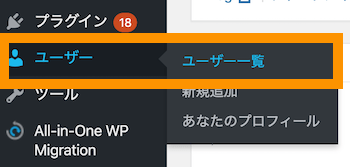
旧ユーザーを削除します。
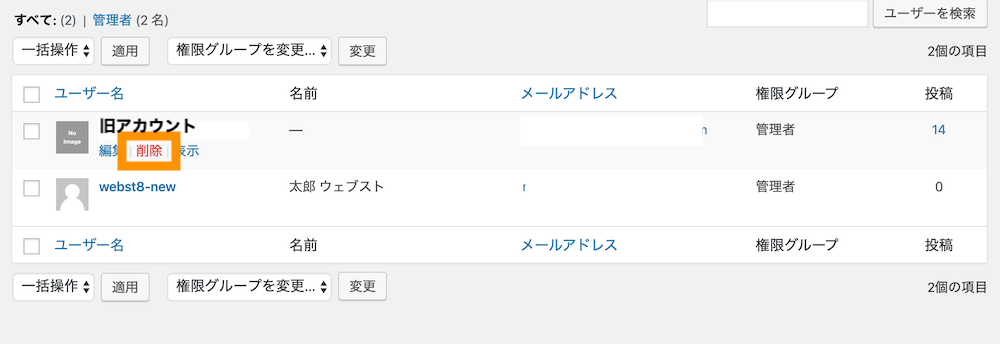
必ず「すべてのコンテンツを以下のユーザーのものにする(プルダウンメニューで新規追加したユーザーを選択)」を選択します。
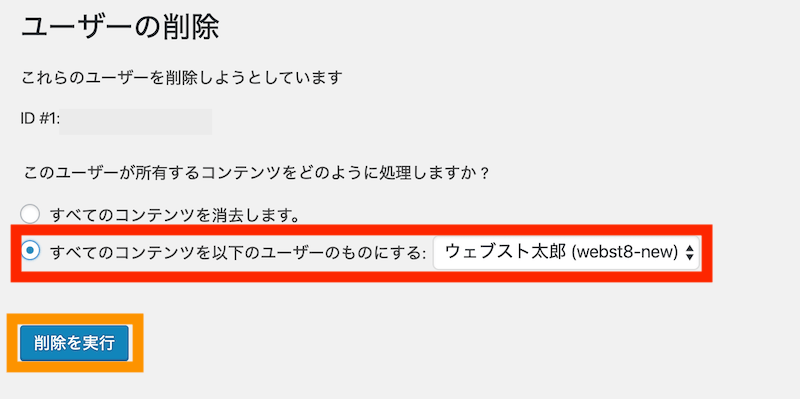
※誤って「全てのコンテンツを消去します。」を選択すると、既存の投稿記事などが消去されるので注意してください。
念のため、投稿>投稿一覧でデータが消えていないことを確認しておきましょう。
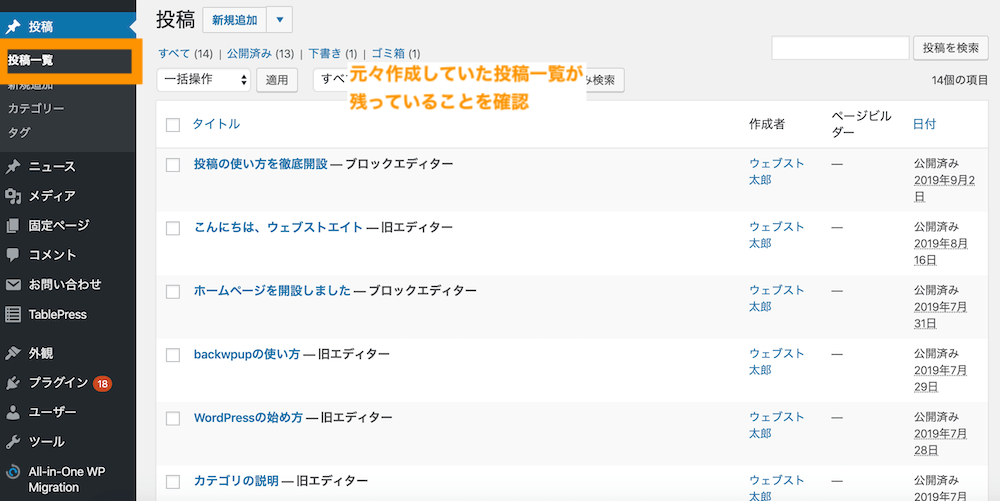
(※補足)ブログ上の表示名を設定する
新規ユーザー登録時に性と名を入力していない場合、ご利用のテーマによってブログ上の表示名にログインユーザーIDで表示されている場合があります。その場合は適切なブログ表示名に変更しておきましょう。
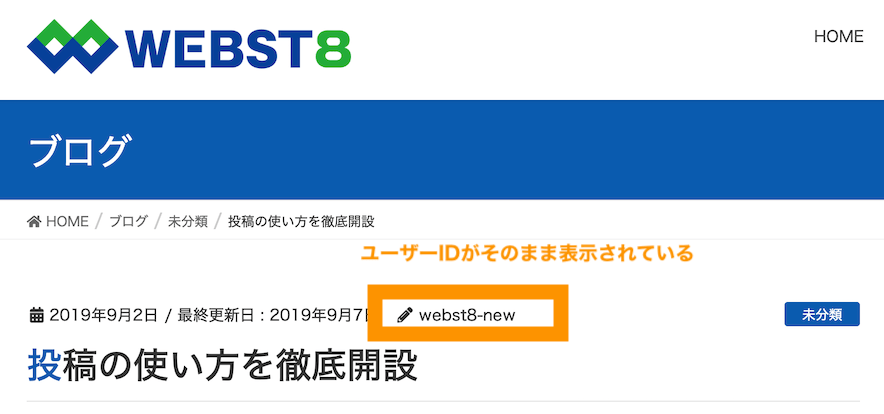
表示名を変更するためには、ユーザー>あなたのプロフィールを選択します。
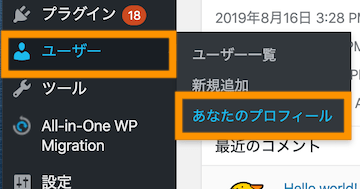
ニックネームが空白でブログ上の表示名がユーザーログインIDになっています。
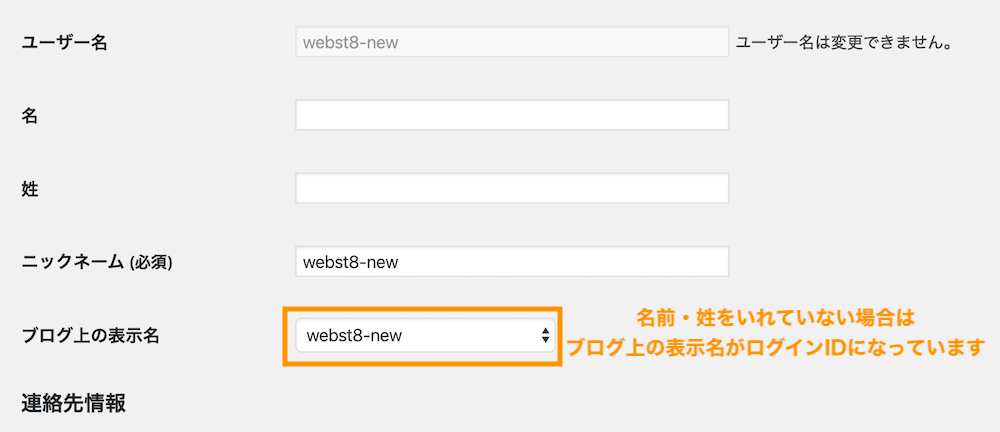
ニックネームを変更して、その後、ブログ上の表示名をプルダウンで変更して、変更を保存してください。

ブログの著者名が変更されていることがわかります(テーマによっては表示されない場合もあります)
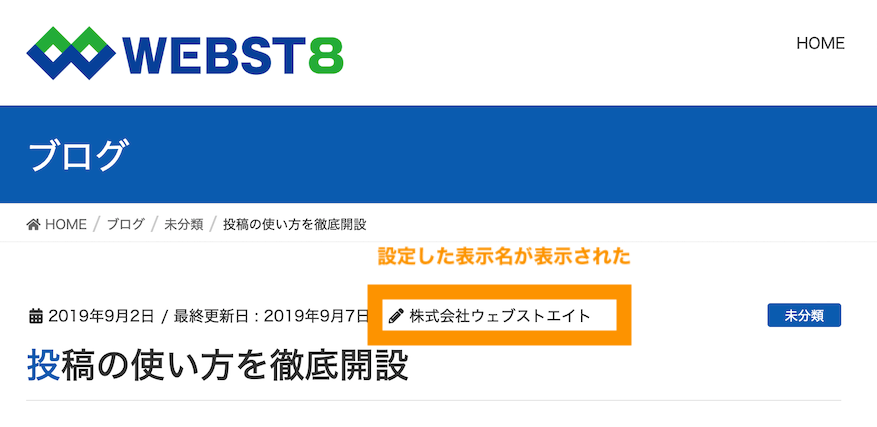
(関連記事)WordPressログインユーザー名(ID)表示を変更・隠す方法
(※補足)メールアドレスを変更したい場合
新しいユーザーのメールアドレスを旧ユーザーと同じメールアドレスにしたい人は、ユーザー>あなたのプロフィールからメールアドレスを再度変更しましょう。
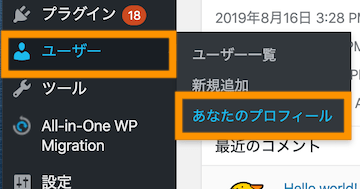
任意のメールアドレスに変更して、変更を保存してください。
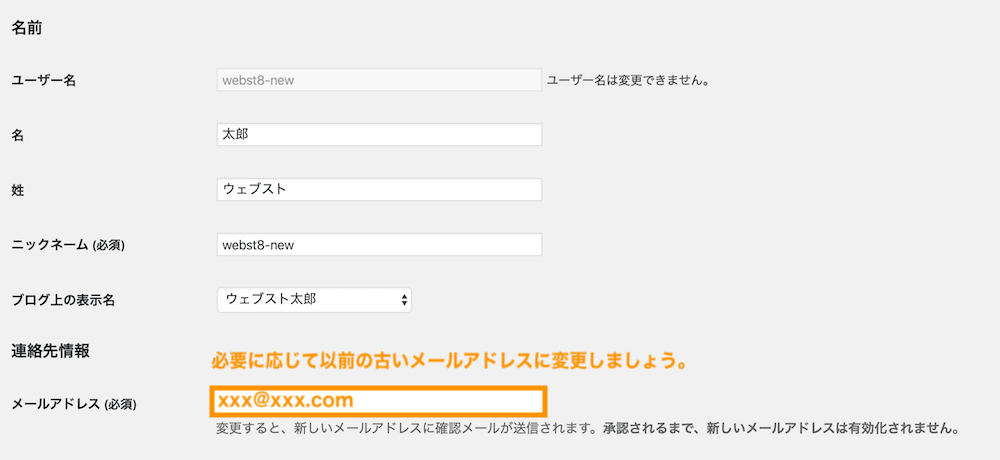
まとめ ユーザー名の変更は新規追加→旧削除になります
まとめです。今回は、WordPress(ワードプレス)のログインユーザー名を変更する方法をご紹介しました。
既に作成したユーザー名は変更できないので、やり方としてはユーザー名変更ではなく、「新規でユーザーを追加して古いユーザーを削除する」という手順になります。

今回は以上になります。最後までご覧いただきありがとうございました。
あわせて読みたい記事
個別指導形式のスクールでは、自分の知りたいことをピンポイントで学習・達成でき、自分で更新もできるというメリットもあります。
教室の無料事前相談もしておりますので、まずはお気軽にご登録ください。
YouTubeチャンネル開設しました!

最大月間50万PVの当ブログをベースに、Youtube動画配信にてWordPress、ホームページ作成、ブログのことについてお役立ち情報を随時配信していきます。
ご興味ある方はぜひチャンネル登録をしていただけますと幸いです。




